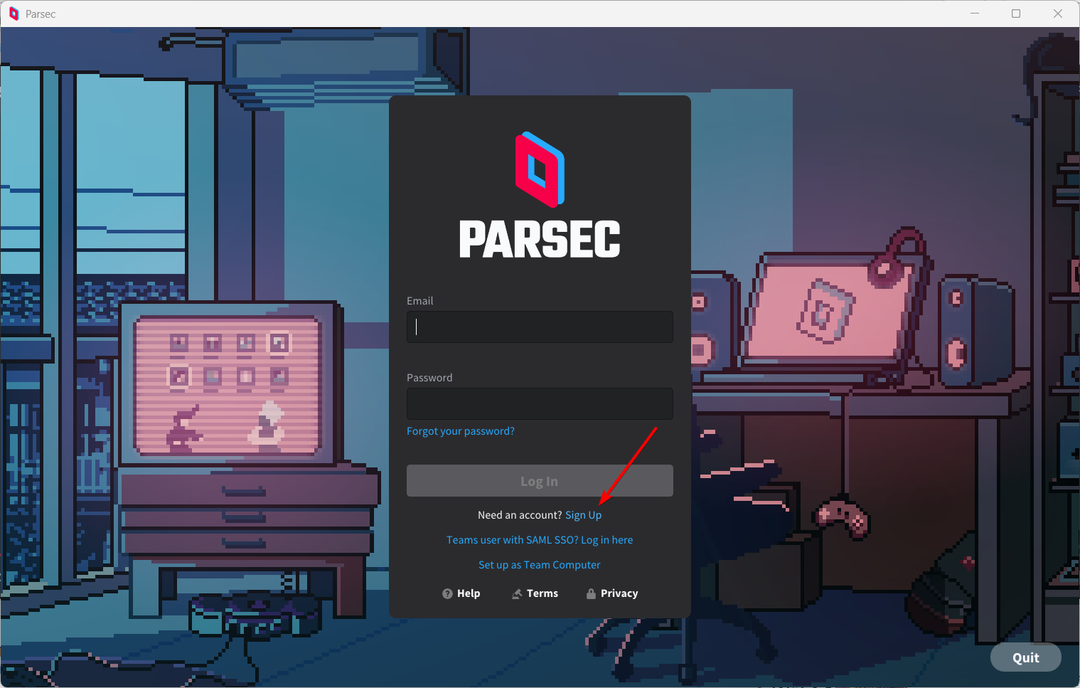Nekateri uporabniki poročajo o težavah z aplikacijami in igrami, ki naj bi se izvajale v celozaslonskem načinu, na svojih napravah kar naenkrat minimizirajo. Če imate tudi v računalniku podobne težave, je ta članek samo za vas. Preprosto sledite tem preprostim popravkom v računalniku in težava bo v kratkem rešena.
Rešitve –
1. V nastavitvah poiščite nove posodobitve sistema Windows za svoj sistem.
2. Samo znova zaženite računalnik in poskusite znova zagnati igro / aplikacijo.
Popravek 1 - Spremenite svoj register
Nekateri uporabniki so težavo rešili tako, da so malo spremenili vaš register.
1. Pritisnite tipko Tipka Windows + R. tipke skupaj.
2. Na plošči Zaženi zapišite »regedit"In kliknite na"v redu“.

OPOMBA –
Vse neprištete spremembe v urejevalniku registra lahko povzročijo nestabilen sistem. Zahtevamo, da v računalniku naredite varnostno kopijo registra.
Ko odprete urejevalnik registra, kliknite »mapa“. Nato kliknite »Izvozi«, Da ustvarite novo varnostno kopijo v računalniku.

3. Po izdelavi varnostne kopije registrskih ključev nadaljujte na to mesto na zaslonu urejevalnika registra -
Računalnik \ HKEY_CURRENT_USER \ Nadzorna plošča \ Namizje
3. Zdaj, na desni strani, dvojni klik naForegroundLockTimeout«, Da ga spremenite.
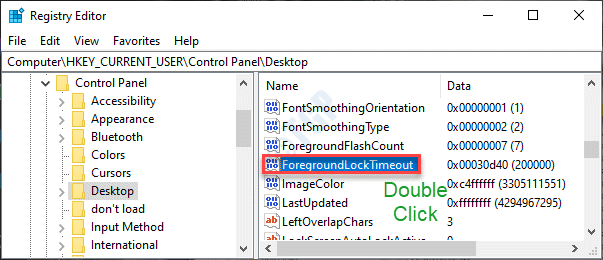
4. V Uredi vrednost DWORD (32-bit) v oknu, izberite osnovnoŠestnajstiška“.
5. Po tem nastavitePodatki o vrednosti:"Do"30d40“.
6. Če želite shraniti spremembe, kliknite »v redu“.
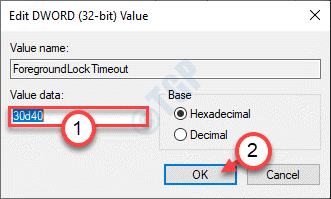
Zaprite Urejevalnik registra okno v računalniku.
Ponovni zagon računalnik. Po ponovnem zagonu računalnika poskusite zagnati igro / aplikacijo v celozaslonskem načinu.
Popravek 2 - Onemogočite samodejni zagon storitve poročanja o napakah
Nekateri uporabniki so kot glavnega krivca za zaveso označili storitev poročanja o napakah sistema Windows.
1. Z desno miškino tipko kliknite ikono sistema Windows in nato kliknite »Teči“.
2. Napiši “storitve.msc”V oknu Zaženi. Kliknite na "v redu“.

3. Ko se prikaže okno Storitve, morate poiskati »Storitev poročanja o napakah sistema Windows“.
4. Potem, dvojni klik za določeno storitev.
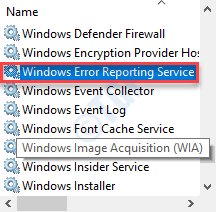
5. Kliknite spustni meni »Vrsta zagona:« in ga nastavite na »Onemogočeno“.
Kliknite tudi Nehaj če želite ustaviti storitev, če se izvaja.
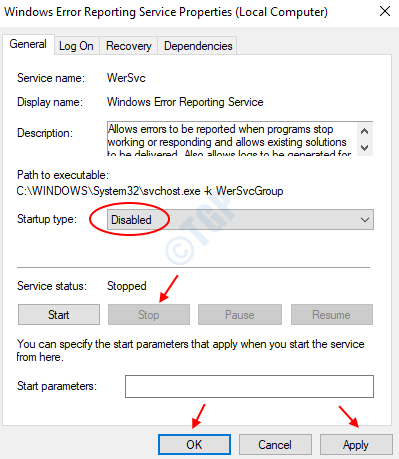
6. Nazadnje je vse, kar morate storiti, da kliknete »Prijavite se"In"v redu“.

Ko to storite, zaprite zaslon Storitve.
Poskusite znova zagnati igro v celozaslonskem načinu.
Popravek 3 - Onemogočite način igre
Način igre omogoča nekaj izjemnih funkcij, zasnovanih za aplikacije, ki delujejo v celozaslonskem načinu.
1. Pritisnite tipko Tipka Windows + I tipke skupaj.
2. Po tem kliknite naIgre"Nastavitve, da jo spremenite.
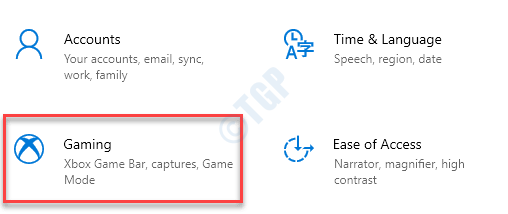
3. Ko nastavite igre, kliknite naIgralni način“.
4. Po tem preklopiteIgralni način"Do"Izklopljeno“.
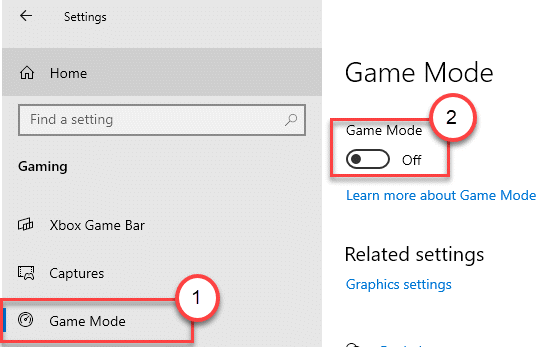
Ko onemogočite način igre, se ne boste soočili s celozaslonskimi težavami, s katerimi ste se soočali prej.
Popravek 4 - Zaženite preprosto skeniranje SFC
Zagon preprostega preverjanja SFC za skeniranje sistemskih datotek bi moral biti trik.
1. Kliknite iskalno polje in začnite pisati “cmd“.
2. Nadalje z desno miškino tipko klikniteUkazni poziv"In kliknite na"Zaženi kot skrbnik“.

3. Vnesite ta ukaz in nato pritisnite Enter.
sfc / scannow

Ko se začnejo preverjati SFC, bo trajalo 4-5 minut, da bodo sistemske datoteke v celoti pregledane.
Znova zaženi enkrat na napravi.
Popravek 5 - Zaženite pregled zlonamerne programske opreme
Če se ta težava dogaja zaradi zlonamerne programske opreme, poskusite zagnati protivirusni pregled.
1. Vnesite »Varnost sistema Windows«V iskalno polje v levem spodnjem kotu.
2. Kliknite »Windows Security ".

3. V Varnosti sistema Windows kliknite »Zaščita pred virusi in grožnjami“.

4. Po tem kliknite naMožnosti optičnega branja", Da si ogledate razpoložljive možnosti optičnega branja.
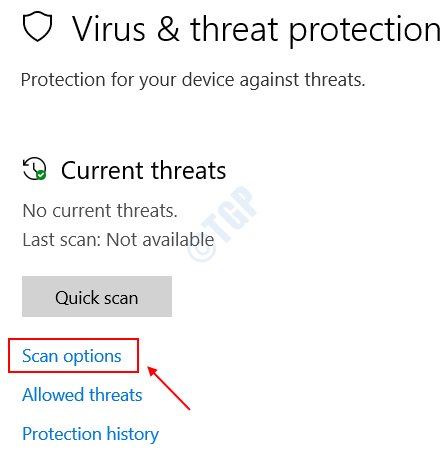
5. Nato kliknite naPopolno skeniranje“.
6. Nato kliknite naSkeniranje zdaj“.

OPOMBA –
Tudi ta skeniranja lahko zaženete.
a. Hitri pregled - Hitro pregleda zlonamerno programsko opremo, zlonamerno programsko opremo, vohunske komplete itd. Hitri pregled traja manj kot 5 minut.
b. Prilagojeno skeniranje - Lahko prilagodite nekatere posebne mape, ki jih je uporabnik izbral za skeniranje.
Popravek 6 - Razmislite o čistem zagonu naprave
1. Pritisnite tipko Tipka Windows + R. tipke skupaj.
2. Nato prilepite ta ukaz v terminal Run in po tem pritisnite Enter tipko.
msconfig

3. Nato pojdite naSplošno”.
4. V razdelku Splošno kliknite »Selektivnozačeti"Možnost, da to preverite.
5. Kot zadnji korak v tem oknu morate kljukico polje polegNaloži sistemske storitve.

6. Po tem pojdite naStoritve”.
7. Kot vključuje drugi korak, morate preverite "Skrij vse Microsoftove storitve“.
8. Na koncu kliknite »Onemogoči vse“.

Ta korak bo zagotovil, da bodo vsi programi drugih ponudnikov onemogočeni.
9. Samo kliknite »Prijavite se"In nato na"v redu“.

To bi moralo omogočiti vaši napravi, da se zažene v čistem načinu brez drugih aplikacij.
Vaš problem bi morali rešiti.